将USB设备插入PC,复制所需文件至其中,然后拔出并插入笔记本电脑,再将文件从USB设备复制到笔记本电脑上。这种方法简单易行,适用于任何操作系统,但受限于USB设备的存储容量和速度。
(1)在PC和笔记本电脑上都开启文件共享功能,并设置好用户权限。
(2)在PC上创建一个共享文件夹,右击选择“属性” → “共享” → “高级共享”,允许其他用户访问此文件夹。
(3)在笔记本电脑上通过“网络”或直接输入UNC路径(如 \PC名称\共享文件夹名)访问该共享文件夹,即可上传下载文件。
PC和笔记本电脑怎么互传文件?易我电脑迁移(EaseUS Todo PCTrans Pro)是一种专业的PC迁移软件,它可以帮助用户在不同计算机之间迁移文件、应用程序和设置,支持一键操作迁移数据,包括应用程序、文件、照片、音乐、视频、文档等。
步骤1.连接源和目标计算机
(1)启动易我电脑迁移(EaseUS Todo PCTrans Pro)并选择“电脑到电脑”,然后点击“开始”进行下一步。
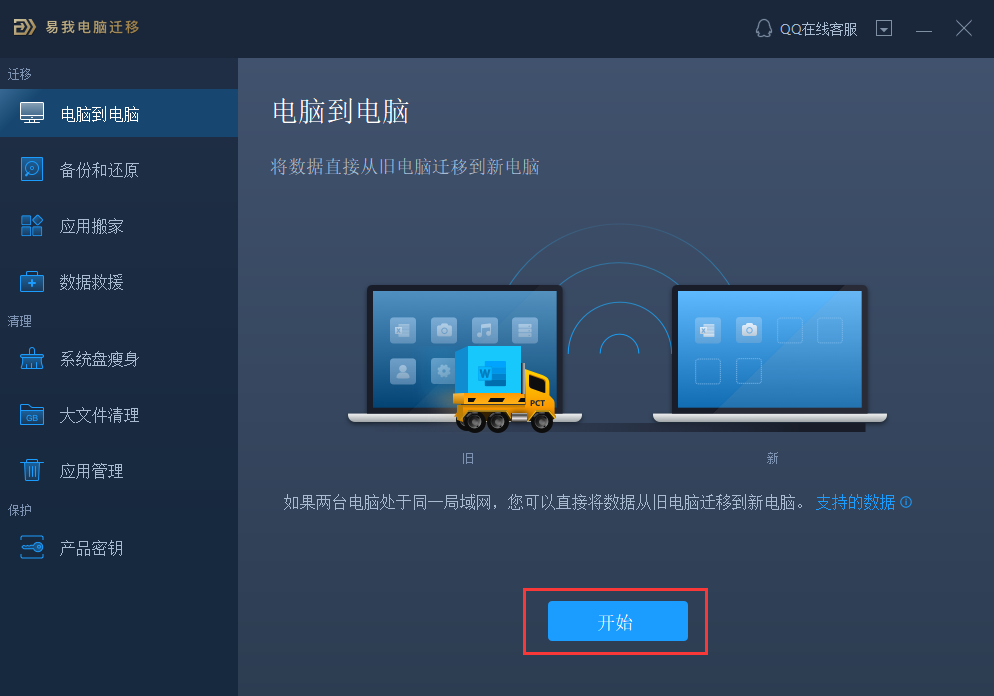
(2)左侧“找到的电脑”中列出了同一局域网中的计算机,您可以根据用户名(Windows帐户)和IP地址等信息选择一台计算机,然后输入该帐户的密码并选择传输方向以连接两台计算机。
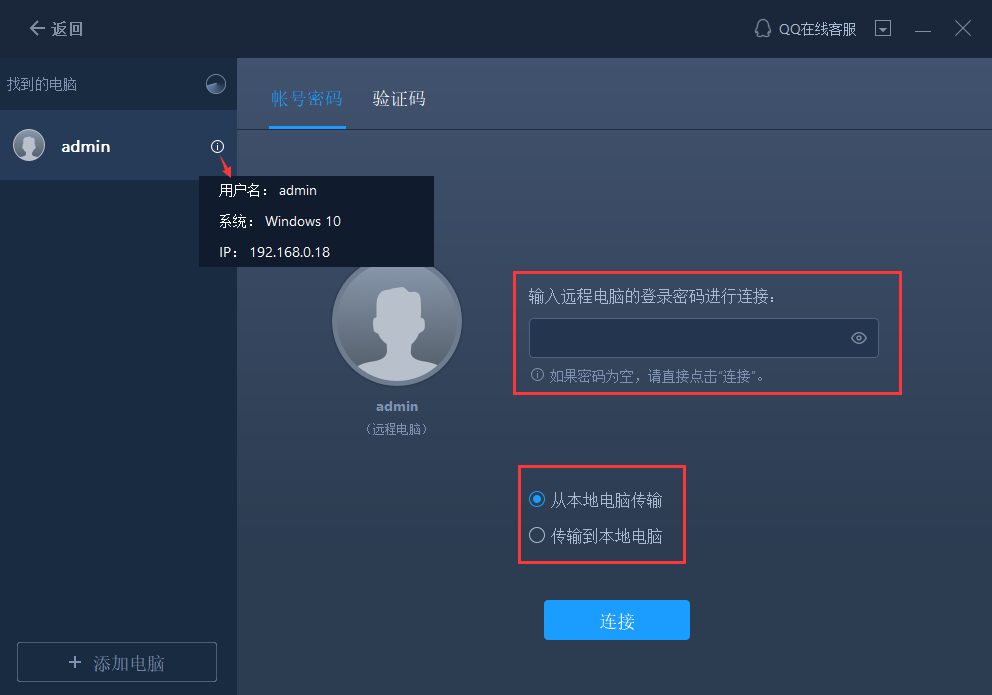
注意:
◆请确保源计算机和目标计算机位于同一局域网内,并且目标计算机已安装相同版本的易我电脑迁移软件。
步骤2.选择要传输的内容
(1)易我电脑迁移将开始枚举源计算机中所有可以传输的应用程序、数据和账户。此过程将花费一些时间,并且速度因数据量和计算机性能而异。枚举完成后,您可以对传输的内容进行“编辑”。
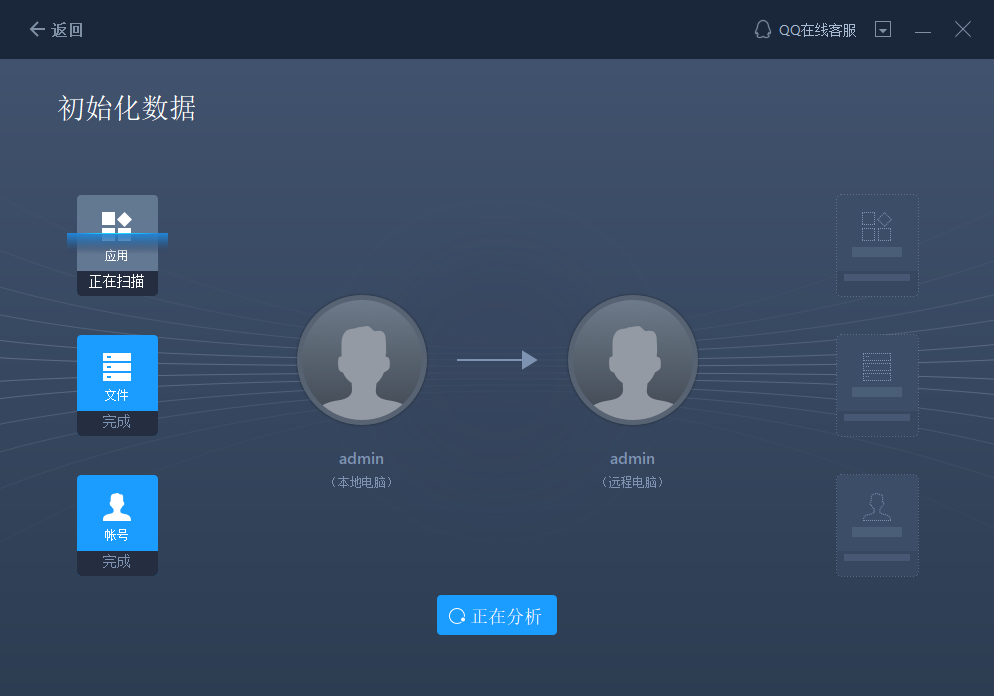
(2)点击“编辑”按钮以选择需要传输的应用程序,文件,文件夹,帐户和设置。
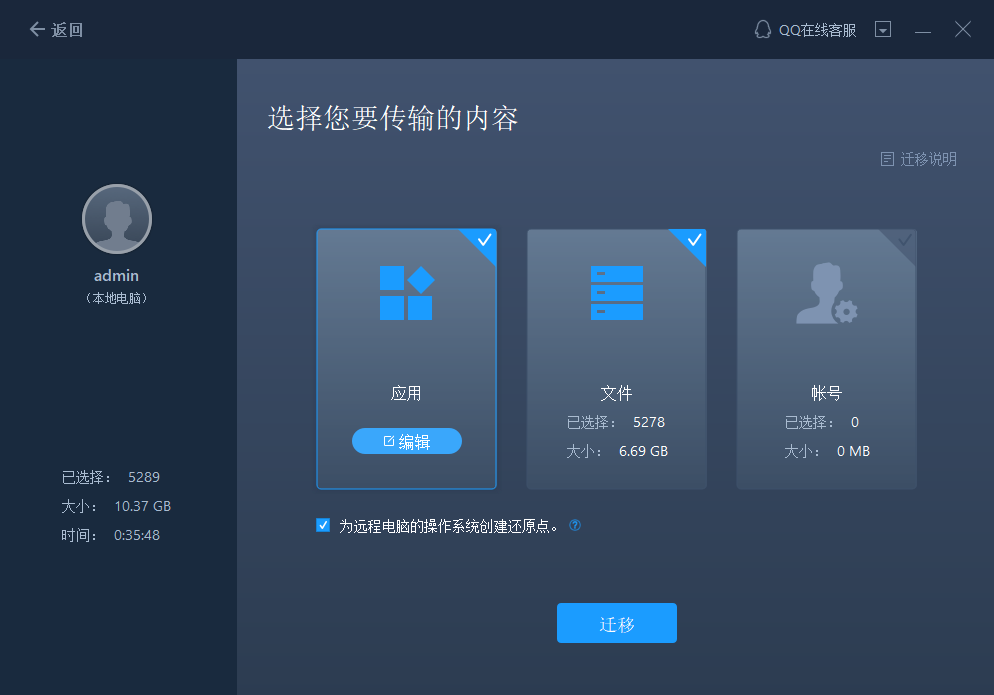
为远程电脑的操作系统创建还原点可确保您始终能够将目标计算机的系统还原到传输前的状态。启用此选项后,传输时需要花费几分钟才能完成该操作。
步骤3.开始迁移
完成上述所有设置后,请点击“迁移”按钮以开始传输。
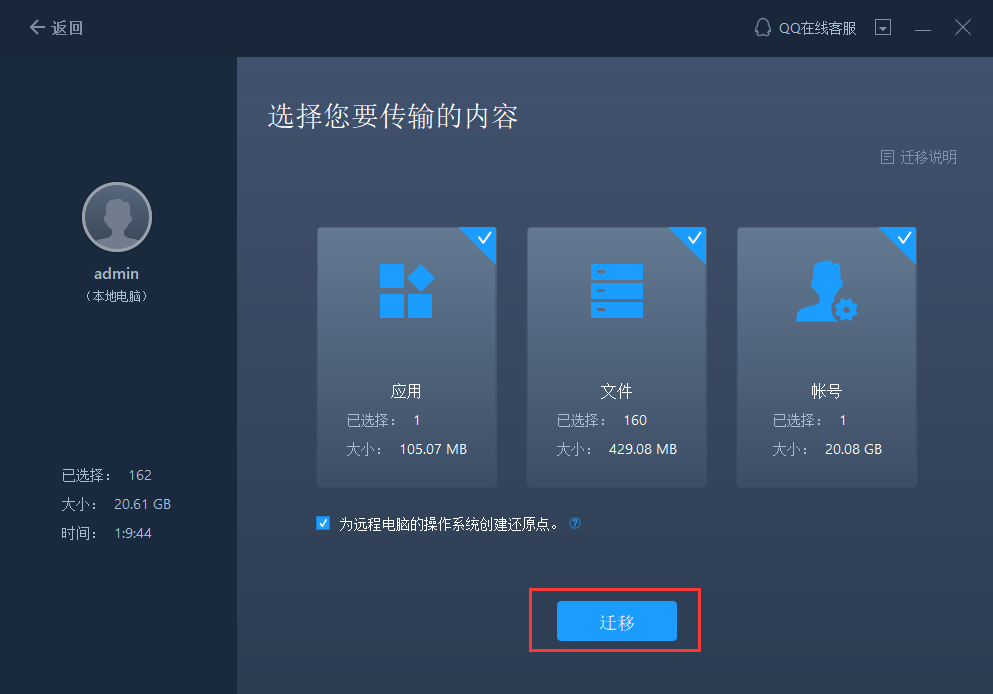
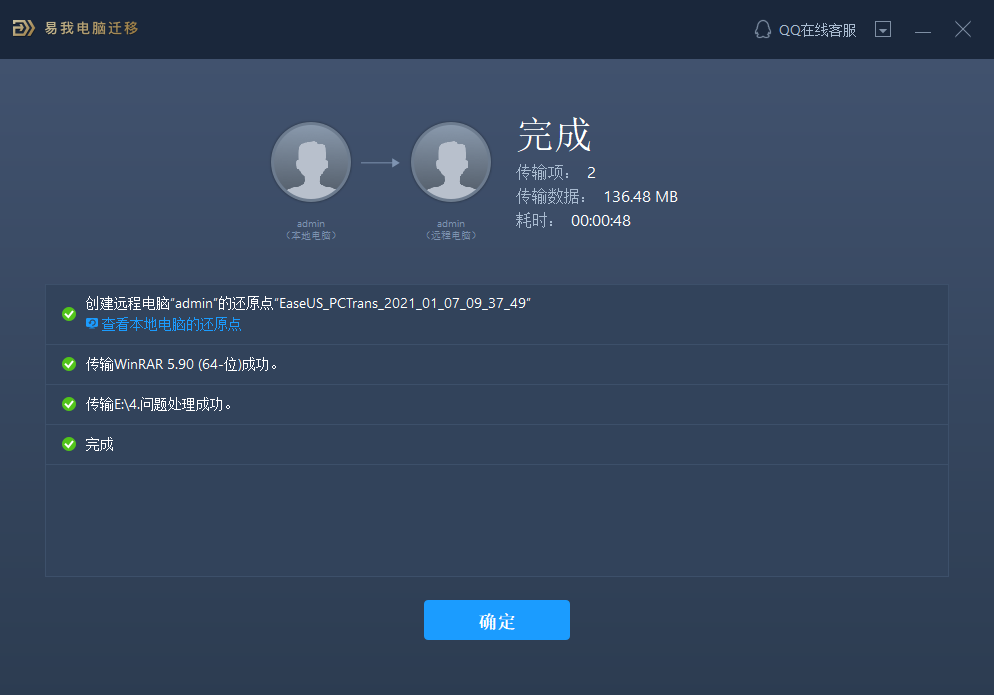
注意:
◆迁移完成后,需要重新启动计算机以刷新所有传输的信息。
使用百度云盘,将文件上传至云盘,在PC和笔记本电脑上分别登录同一个账号,文件会自动同步至两台设备上。
微信、QQ等即时通讯工具都有文件传输功能,只需将文件发送给对方设备上的自己账号,即可完成文件传输。
对于现代版本的Windows 10/11系统,内置了Nearby Sharing功能,可在短距离内通过蓝牙和Wi-Fi直连快速传递文件。
PC和笔记本电脑怎么互传文件?PC和笔记本电脑之间的文件互传对于工作和生活来说是非常常见的需求,我们可以根据不同的场景需求和设备配置,可以选择最合适的方式来实现PC和笔记本电脑之间的文件互传。总结来说,易我电脑迁移(EaseUS Todo PCTrans Pro)是一款功能强大、易于使用的PC迁移工具,可以大大简化新电脑的设置过程,并节省时间和精力。